This is the official guide to BlackArch Linux. It is quite new. Kindly excuse all typos and errors. Soon, this guide will contain all of the information
about BlackArch Linux you could possibly imagine. We offer the guide chapter by chapter in PDF format.
We also offer an online quick-guide on how to install BlackArch Linux using the live or netinstall ISOs. You can find the tutorial here. It is written for beginners and has the goal to keep it simple.
To download the guide, please use the links below.
 Brazilian Brazilian |
 Chinese Chinese |
 English English |
 French French |
 German German |
 Greek Greek |
 Indonesian Indonesian |
 Italian Italian |
 Romanian Romanian |
 Russian Russian |
 Turkish Turkish |
We’re looking for translators. Please use the latex file from blackarch-guide at github
and send us your changes or open a pull request if you would like to translate the guide from English to any other language.
Источник
Ссылка скрыта от гостей
Содержание
- 1 Введение
- 1.1 Обзор
- 1.2 Что такое BlackArch Linux?
- 1.3 История BlackArch Linux
- 1.4 Поддерживаемые платформы
- 1.5 Внести свой вклад
- 2 Руководство пользователя
- 2.1 Установка
- 2.1.1 Установка поверх ArchLinux
- 2.1.2 Установка пакетов
- 2.1.3 Установка пакетов из источника
- 2.1.4 Основы использования Blackman
- 2.1.5 Установка из live-, netinstall- ISO или ArchLinux
- 2.1 Установка
- 3 Руководство разработчика
- Руководство разработчика BlackArch Linux
- 4 Руководство по инструментам
- 4.1 Скоро …
Глава 1
Введение
1.1 Обзор
Руководство по BlackArch Linux разделено на несколько частей:
- Введение – Общий обзор дистрибутива, введение и дополнительная полезная информация
- Руководство пользователя – Всё, что нужно знать обычному пользователю для эффективного использования BlackArch
- Руководство разработчика – Как начать разработку для BlackArch и внести в дистрибутив свой вклад
- Руководство по инструментам – Подробный обзор инструментов с примерами использования (не завершено)
1.2 Что такое BlackArch Linux ?
BlackArch – полноценный дистрибутив Linux для исследователей, работающих в сфере информационной безопасности, а также специалистов, выполняющих тесты на проникновение. Он построен на базе
Ссылка скрыта от гостей
, поэтому пользователи могут устанавливать компоненты BlackArch отдельно или группами прямо поверх ArchLinux.
Набор инструментов распространяется как
Ссылка скрыта от гостей
Arch Linux, так что вы можете установить BlackArch поверх любой версии Arch Linux. Пакеты можно устанавливать отдельно, либо по категориям.
Постоянно расширяющийся репозиторий на данный момент включает более
Ссылка скрыта от гостей
инструментов. Все инструменты проходят тщательное тестирование перед добавлением в базу, чтобы поддерживать качество репозитория на должном уровне.
1.3 История BlackArch Linux
Скоро…
1.4 Поддерживаемые платформы
Скоро…
1.5 Внести свой вклад
Вы можете связаться с командой BlackArch, воспользовавшись следующими способами:
Веб-сайт:
Ссылка скрыта от гостей
Электронная почта: [email protected]
IRC: irc://irc.freenode.net/blackarch
Twitter:
Ссылка скрыта от гостей
Github: BlackArch Linux
Глава 2
Руководство пользователя
2.1 Установка
Следующие разделы продемонстрируют вам, как настроить репозиторий BlackArch и установить пакеты. BlackArch поддерживает установку из репозитория с помощью бинарных пакетов, а также компилирование и установку из источников.
BlackArch совместим с обычными установками Arch. Он выполняет роль неофициального пользовательского репозитория. Если вам необходим ISO образ, посетите раздел Live ISO.
2.1.1 Установка поверх ArchLinux
Запустите strap.sh от имени root и следуйте инструкциям. Смотрите следующий пример.
Bash:
curl -k -0 https :// blackarch.org/strap.sh
sha1sum strap.sh # должна совпадать с: 86eb4efb68918dbfdd1e22862a48fda20a8145ff
sudo ./strap.shТеперь скачайте свежую копию основного списка пакетов и синхронизируйте пакеты:
2.1.2 Установка пакетов
Теперь вы можете устанавливать инструменты из репозитория blackarch.
1. Чтобы посмотреть список всех доступных инструментов, выполните
Bash:
pacman - Sgg | grep blackarch | cut -d '; '; - f2 | sort -u2. Чтобы установить все инструменты, выполните
3. Чтобы установить все инструменты, относящиеся к отдельной категории, выполните
Bash:
pacman -S blackarch-<категория>4. Чтобы посмотреть список категорий blackarch, выполните
Bash:
pacman - Sg | grep blackarch 2.1.3 Установка пакетов из источника
В качестве альтернативного метода установки, вы можете собирать пакеты BlackArch из источника. Файлы PKGBUILD можно найти на github. Чтобы собрать весь репозиторий, воспользуйтесь инструментом Blackman
Во-первых, вам нужно установить Blackman. Если на вашей машине настроен репозиторий пакетов BlackArch, вы можете сделать это следующим образом:
Кроме этого, Blackman можно собрать и установить из источника:
Bash:
mkdir blackman
cd blackman
wget https://raw2.github .com/BlackArch/blackarch/master/packages/blackman/PKGBUILD
# Убедитесь, что PKGBUILD не содержит вредоносных программ.
makepkg -sИли вы можете установить Blackman из AUR:
Bash:
<Любой AUR помощник, которым вы пользуетесь> -S blackman 2.1.4 Основы использования Blackman
Blackman очень прост в использовании, хотя флаги несколько отличаются от того, что обычно ожидаешь от чего-то вроде pacman. Основы использования изложены ниже.
Загрузка, компиляция и установка пакетов:
Загрузка, компиляция и установка целых категорий:
Загрузка, компиляция и установка всех инструментов BlackArch:
Демонстрация списка категорий blackarch:
Демонстрация списка категорий инструментов:
2.1.5 Установка из live-, netinstall- ISO или ArchLinux
Вы можете установить BlackArch Linux, воспользовавшись одним из наших live- или netinstall-ISO образов. Смотрите
Ссылка скрыта от гостей
. После загрузки ISO необходимо выполнить следующие инструкции.
Установка пакета blackarch-install-scripts:
Bash:
sudo pacman -S blackarch - install - scriptsЗапуск
Обсуждаем BlackArch на форуме в этой теме
Содержание
- Installation tutorial
- How to install blackarch
- BlackArch Linux полное руководство
- Pirnazar
- Установка BlackArch, часть вторая: Установка Arch
- Разметка диска
- Установка базовой системы Arch
- Настройка системы
- Установка BlackArch, часть третья: Установка Cinnamon в Arch
- Требования
- Шаг 1: Установка сервера Xorg и видеодрайверов
- Шаг 3: Установка базового программного обеспечения
- Шаг 4: Настройка рабочего стола Cinnamon
Installation tutorial
How to install blackarch
This tutorial will show you how to install Blackarch Linux using the ISO and the blackarch-installer. This tutorial uses VirtualBox, but you can also use other software if you prefer to virtualize.
We assume you have already burned the iso onto a USB or DVD and you are ready for the installation. When you boot to the image it should display something similar to the following screen. Select your architecture and press enter. [Example: Blackarch Linux (x86_64) for 64bit]
If you want to install BlackArch using VirtualBox, make sure to choose the right ISO. Check if your hardware supports virtualization. If so enable it in your UEFI/BIOS settings. If not, you must use the 32 bit ISO. Qemu with KVM was successfully tested and can be used instead of VirtualBox
Wait until the login prompt appears, requesting the Blackarch login. The default BlackArch Linux credentials are
Login : root
Password : blackarch
If you are on the SlimISO the credentials are as follows:
Login : liveuser
Password : blackarch
To start the installation, you must execute the Blackarch install script. In order to avoid any problems that can cause you to restart the installation, make sure to have internet available on the machine where you want to install Blackarch. You can list the available network interfaces with the command ip a. If you want or only have wifi available as an option, you may read the arch wiki to know how to setup a wireless connection.(ie: wifi-menu/netctl) If your keyboard differs from the default one, qwerty us, you can set the keymap corresponding to your language / country. For example, enter the command loadkeys following the 2 letters of your country code. Execute the command blackarch-install to start the Blackarch install script.
Throughout this tutorial, you may want to execute some shell commands while the script is running. You can do it at any time without the need to stop it by simply switching tty’s by pressing these keys simultaneously ctrl + alt + f2 (f1 is the default tty where you ran the blackarch-install script (if you did not execute it in another tty. ), f2, f3, f4, f5 or f6 will bring a new tty where you can execute any command you may need. This is just a tip in case you didn’t know)
3 options should now be displayed
1. Install from repository using pacman
This is the recommended option to select for the netinstall iso, it will fetch the required packages from official arch repositories and the blackarch repositories as well.
2. Install from Live-ISO
3. Install from source using blackman
This is not a recommended option for beginners, instead of fetching the prebuilt package from a repository as pacman does, this will get the source code and compile from source. It’s similar to emerge available on a Gentoo system (blackman simply builds from source, emerge is infinitively more advanced and offers a ton of features)
You now have to select the keymap you want. If you have a qwerty based keyboard, you can stick with the us keycode, however, this may be not always be the case. If you are unsure, you may List available keymaps on Blackarch by selecting 2. Most of the time, the english country code is used. For a french azerty, the keymap will be fr, for a spanish es etc. If you know the keymap, set 1
You have to write the keymap as explained above
The hostname is basically the name you want to give to your computer on your local network. It will resolve as the name given. You may choose whatever you like and this can be changed at any time by editing the /etc/hostname file.
A list of the available network interfaces will be displayed. As explained earlier, you should select your ethernet interface if possible, the script doesn’t provide any support for wifi. It’s still possible to use wifi, but you will have to set it up by yourself.

The easy and recommended way to automatically setup your network information. (This will request/lease a local IP from your dhcp server/router for your device.)
2. Manual (use this if you are 1337)
If you choose the manual way, you will have to know the information of your network (your gateway, LAN IP address, subnet mask, etc. )
3. Skip (use this if you are already connected)
In case your network interface is already setup and can reach the internet, use this option.
Pacman will now update each repo, download and install some basic system packages needed for the next step of the Blackarch install. If you have a slow download speed, this can take some time. Go grab a coffee!
Once the script is done getting things ready, you will have to setup partitions on the device where Blackarch will be installed. You will have to choose between having 2 or 3 partitions
* The swap partition is optional and can be avoided on a virtual machine. It’s still recommended to make a small one to avoid any crash due to a potential problem with your ram.
You now have to setup the partitions. The example given is a basic one and should work in most cases. You will need to create at least 2 partitions (boot and root) but we will use 3 in this example including the swap partition. Let’s start with the first one, boot.
The filesystem for each of those partitions must be defined. Ext4 is the default choice since it’s the most recent. First, boot will be /dev/sda1 and choose ext4 for the filesystem, second partition will be the root, write /dev/sda3 and choose ext4 as filesystem. The last one will be the swap, write /dev/sda2 or just push enter if you haven’t created one.
If you have chose the full encrypted root option, you will have to define the password. A prompt asking for it at each boot will be displayed soon after the bootloader.
When you confirm the password, the root partition will immediately be encrypted. After it fully encrypts the partition, the install script needs to mount the device, enter your password again to unclock the root partition so the install script can mount it and complete the installation.
Now the script will download the latest necessary packages for your system. This will take a little time depending on your internet speed. When the install is finished with this task, you will be asked to set the password of your root account.
Next, you need to create a normal account, using the root as the only user of your system is wrong and you should never do it.
When the script asks you to choose a mirror, (press enter for the default) You can change this later.
From now on, the last 3 steps before the end are optional. The script will now ask you if you want a X display (graphical environment, a desktop), before you type y and press enter, make sure nobody is looking at your screen, this is very important.
You will have the choice to download the VirtualBox guest additions/tools, if you are not interested, press n and hit enter. If you want the Blackarch tools, saying y will download and install more than 1500 tools from the Blackarch repo, you can fetch those later if you want. This is an option that can be skipped.
If you ever wonder what the meaning of that is. It’s just a «Joke» made by a developer. In other words, this means that its the end of the installation. You can now reboot and access your new Blackarch Linux system.
If you chose the fully encrypted root option, it will prompt you for your partition’s LUKS password on each boot.
Enjoy Blackarch Linux, and remember the developers/contributors of BlackArch Linux are volunteers. All the work provided is free and was done in their free time. You can help us by making a donation which will be used for this project only.
Источник
BlackArch Linux полное руководство
Pirnazar
Набор инструментов распространяется как неофициальный пользовательский репозиторий Arch Linux, так что вы можете установить BlackArch поверх любой версии Arch Linux. Пакеты можно устанавливать отдельно, либо по категориям.
Постоянно расширяющийся репозиторий на данный момент включает более 1300 инструментов. Все инструменты проходят тщательное тестирование перед добавлением в базу, чтобы поддерживать качество репозитория на должном уровне.
1.3 История BlackArch Linux
Скоро…
1.4 Поддерживаемые платформы
Скоро…
Руководство пользователя
2.1 Установка
Следующие разделы продемонстрируют вам, как настроить репозиторий BlackArch и установить пакеты. BlackArch поддерживает установку из репозитория с помощью бинарных пакетов, а также компилирование и установку из источников.
BlackArch совместим с обычными установками Arch. Он выполняет роль неофициального пользовательского репозитория. Если вам необходим ISO образ, посетите раздел Live ISO.
2.1.1 Установка поверх ArchLinux
Запустите strap.sh от имени root и следуйте инструкциям. Смотрите следующий пример.
Теперь скачайте свежую копию основного списка пакетов и синхронизируйте пакеты:
2.1.2 Установка пакетов
Теперь вы можете устанавливать инструменты из репозитория blackarch.
1. Чтобы посмотреть список всех доступных инструментов, выполните
2. Чтобы установить все инструменты, выполните
3. Чтобы установить все инструменты, относящиеся к отдельной категории, выполните
4. Чтобы посмотреть список категорий blackarch, выполните
2.1.3 Установка пакетов из источника
В качестве альтернативного метода установки, вы можете собирать пакеты BlackArch из источника. Файлы PKGBUILD можно найти на github. Чтобы собрать весь репозиторий, воспользуйтесь инструментом Blackman
Во-первых, вам нужно установить Blackman. Если на вашей машине настроен репозиторий пакетов BlackArch, вы можете сделать это следующим образом:
Кроме этого, Blackman можно собрать и установить из источника:
Или вы можете установить Blackman из AUR:
2.1.4 Основы использования Blackman
Blackman очень прост в использовании, хотя флаги несколько отличаются от того, что обычно ожидаешь от чего-то вроде pacman. Основы использования изложены ниже.
Загрузка, компиляция и установка пакетов:
Загрузка, компиляция и установка целых категорий:
Загрузка, компиляция и установка всех инструментов BlackArch:
Демонстрация списка категорий blackarch:
Демонстрация списка категорий инструментов:
Установка пакета blackarch-install-scripts:
Источник
Установка BlackArch, часть вторая: Установка Arch
Инструкция составлена из трёх источников:
Здесь будет показана установка с использованием интерфейса EFI вместо GRUB. Это связано с тем, что в некоторых ситуациях возникает критическая ошибка при загрузке Arch (BlackArch) в VirtualBox при использовании GRUB. Поэтому если вы устанавливаете в VirtualBox, то убедитесь, что у вас установлена галочка для опции «Включить EFI (только специальные ОС)».
Разметка диска
Скачайте LIVE-образ Arch (только с официального сайта!): https://www.archlinux.org/download/
Загрузитесь с него, выберите вариант, соответствующий битности вашего процессора:
Логин и пароль вводить не нужно, поскольку будет произведён автоматический вход:
Проверим, какие диски имеются на компьютере:
Нам нужно разбить этот диск на разделы. Могут быть варианты (сколько разделов и прочее, делать ли файл подкачки, выделять ли отдельный раздел для загрузчика), я предлагаю сделать следующие области:
Это можно сделать разными программами, я для себя выбираю cfdisk
Выбираем gpt:
Теперь нажимаем New:
Нам нужно выбрать EFI System:
Переходим к оставшейся свободной области (стрелочка вниз), опять нажимаем New, устанавливаем размер 4 гигабайта, в качестве типа выбираем Linux swap (раздел подкачки):
Теперь выбираем Write, чтобы записать сделанные изменения:
Пишем yes:
В результате должно получиться примерно так:

Можно ещё раз проверить вывод команды, чтобы убедиться, что изменения сохранены:
Форматируем наши разделы:
Форматируем и инициализируем раздел SWAP:
Ещё раз убедимся, что всё именно так, как мы и планировали:
Установка базовой системы Arch
Теперь нам нужно смонтировать созданные разделы жёсткого диска. Для этого выполните в следующей последовательности команды:
Начинаем саму установку
Когда будет построен список пакетов, то два раза нажимаем ENTER, чтобы одобрить его, когда будет написан размер скачиваемых данных, а также размер после установки, нажимаем ENTER ещё раз для согласия:
Создаём файл fstab:
Настройка системы
Выполним следующую команду:
Теперь в файле locale.gen нам нужно раскомментировать две строки, для этого
Ищем там и раскомментируем строки:
После этого выполняем:
Создадим locale.conf и экспортируем локаль:
Установим Time Zone, связав информацию о временной зоне с localtime:
Чтобы увидеть все временные зоны:
Чтобы увидеть подкатегории
Теперь, когда вы выбрали город, делаем ссылку:
Устанавливаем аппаратные часы на UTC:
Устанавливаем имя хоста:
Устанавливаем пароль рута:
Создаём нового пользователя с sudo:
Установка sudo с pacman:
Раскомментируйте группу wheel из sudoers %wheel ALL=(ALL), чтобы пользователи сразу после создания могли sudo:
Установите пароль для созданного пользователя:
Редактируем содержимое файла:
Удалите то, что там есть и впишите туда:
Создайте конфигурационный файл для добавления пункта Arch Linux в менеджер gummiboot
Содержимое файла должно быть следующим:
Выйдем из chroot, размонтируем смонтированные разделы и перезагрузимся:
Источник
Установка BlackArch, часть третья: Установка Cinnamon в Arch
В предыдущей части мы установили Arch Linux в минимальной конфигурации. Командная строка позволяет нам начать работу, устанавливать и запускать дополнительные программы. Тем не менее, если мы не говорим о веб-серверах, либо о микрокомпьютерах с низкой производительностью, то большинству из нас захочется установить графический интерфейс.
Можно выбрать из большого количества окружений рабочего стола, в том числе тех, которые мало что дают по сравнению с голой консолью (но и совершенно не требовательны к ресурсам). Если же выбирать из популярных окружений рабочего стола, то наибольшую производительность труда мне удаётся достичь с Cinnamon. Это современное окружение рабочего стола, в котором реализованы многие популярные и востребованные функции. При этом он ближе к классическим графическим интерфейсам, в нём нет лишних наворотов, которые только мешают работе (я намекаю на GNOME 3).
Эта инструкция расскажет вам, как трансформировать базовый Arch Linux, в котором присутствует только интерфейс командной строки, в мощную и современную настольную платформу, с прекрасно настраиваемым окружением рабочего стола Linux наших дней «Cinnamon». Также мы установим необходимое для среднего пользователя настольного компьютера программное обеспечение. Всё это мы сделаем с помощью программы pacman, которая для нас установит все необходимые библиотеки, зависимости и конфигурационные настройки.
Требования
Нам нужен установленный на настольный компьютер, ноутбук или нетбук Arch Linux с работающим Интернет-подключением.
Шаг 1: Установка сервера Xorg и видеодрайверов
1. После входа в систему, нам нужно сделать полное её обновление следующей командой:
2. Перед тем, как мы установим всё необходимое программное обеспечение, нам нужна помощь пакета “bash-completion“, который при нажатии на клавишу TAB дописывает команды или показывает список возможных команд или файлов для подстановки.
3. Следующий шаг – это установка дефолтного X окружения, которое обеспечивает настройки по умолчанию Xorg сервера и поддержку 3D.
4. Для дополнительной функциональности Xorg также установите следующие пакеты.
5. Для ноутбуков и нетбуков также установите драйверы для поддержки тачпада.
6. Теперь нам нужно установить драйвер, специфичный для вашей системы VGA (видеокарты), но для начала нам нужно идентифицировать вашу системную графику. Наберите следующую команду, чтобы определить вашу видеокарту.
Внимание, если вы устанавливаете в виртуальную машину VirtualBox, т.е. вы видите:
То вам не нужно устанавливать драйвер для вашей реальной видеокарты, поскольку ОС в виртуальном компьютере всё равно не может использовать реальную видеокарту. Поэтому пропустите установку видеодрайвера, а вместо этого выполните действия, описанные в статье «Установка Дополнений гостевой ОС VirtualBox для BlackArch (Arch)».
Если ваша система – это новый ноутбук с поддержкой Optimus, то вывод должен показать вам две графические карты, обычно это Intel и Nvidia или Intel и ATI. Поддержка этой технологии в драйверах Linux сейчас великолепна (вы можете попробовать Bumblebee ) для минимального VGA переключения.
Arch Linux обеспечивает два типа видео драйверов.
Чтобы построить список доступных открытых видеодрайверов, поставляемых в официальных репозиториях Arch Linux, запустите следующие команды.
Чтобы получить список проприетарных драйверов, запустите следующие команды.
ПРИМЕЧАНИЕ: Владельцы видеокарт AMD могут найти необходимую информацию по установке проприетарных драйверов на их видеокарты в статье «Как установить AMD/ATI Catalyst драйверы AKA Crimson 15.12 в BlackArch / Arch Linux с ядром 4.7, 4.8, 4.9, 4.10, 4.11».
8. После того, как вы проверили, какие драйверы доступны для вашего графического процессора продолжайте установку соответствующего пакета видеодрайвера. Меньше всего проблем вам доставят открытые драйверы. Но помните, что с открытыми драйверами невозможно использовать oclHashCat и полную мощь Pyrit. Для установки графического драйвера запустите следующую команду (после xf86-video нажмите кнопку TAB для показа списка и автозавершения).
Для просмотра Multilib Packages (32-битных пакетов на Arch x86_64) используйте следующие команды:
Кстати, пакеты Multilib нужно активировать. Это пригодиться в любом случае, поскольку многие из этих пакетов являются зависимостями для инструментов BlackArch. В этих же пакетах находятся Wine, Skype и прочие довольно популярные программы. Для этого откройте файл /etc/pacman.conf:
Найдите там две строки:
И замените их на (т.е. раскомментируйте):
9. После того, как соответствующий драйвер вашей видеокарты был установлен, настало время для тестирования Xorg сервера и видеодрайверов, сделайте это следующей командой.

Если всё настроено правильно, то будет запущена X сессия как на скриншоте ниже. Отсюда можно выйти написав exit в самой большой консоли.
10. Теперь время получить шикарный, инновационный, настраиваемый графический пользовательский интерфейс – полное окружение рабочего стола для нашей системы. Установим пакет Cinnamon. Запустите следующую команду для установки Cinnamon и другой зависимости из официального репозитория arch.
11. Следующий шаг – это установка пакета менеджера отображения GDM, который помогает системе запустить X сервер и обеспечивает графический пользовательский интерфейс для пользователей при входе в окружение рабочего стола Cinnamon.
Эта команда сделает так, что вам не придётся каждый раз вручную выбирать желаемое окружение рабочего стола.
12. Следующий шаг – это включение и тестовый запуск GDM, для входа в Arch Linux используйте ваши учётные данные.
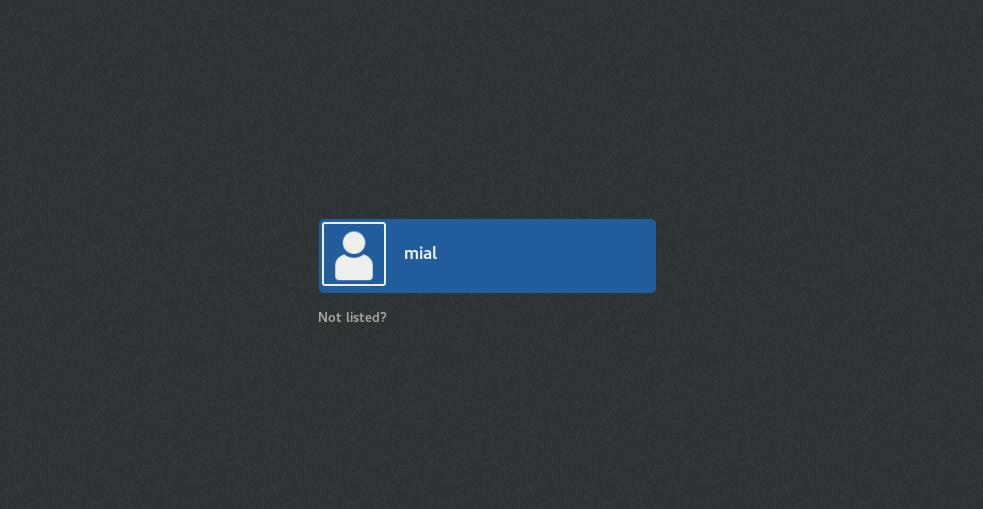
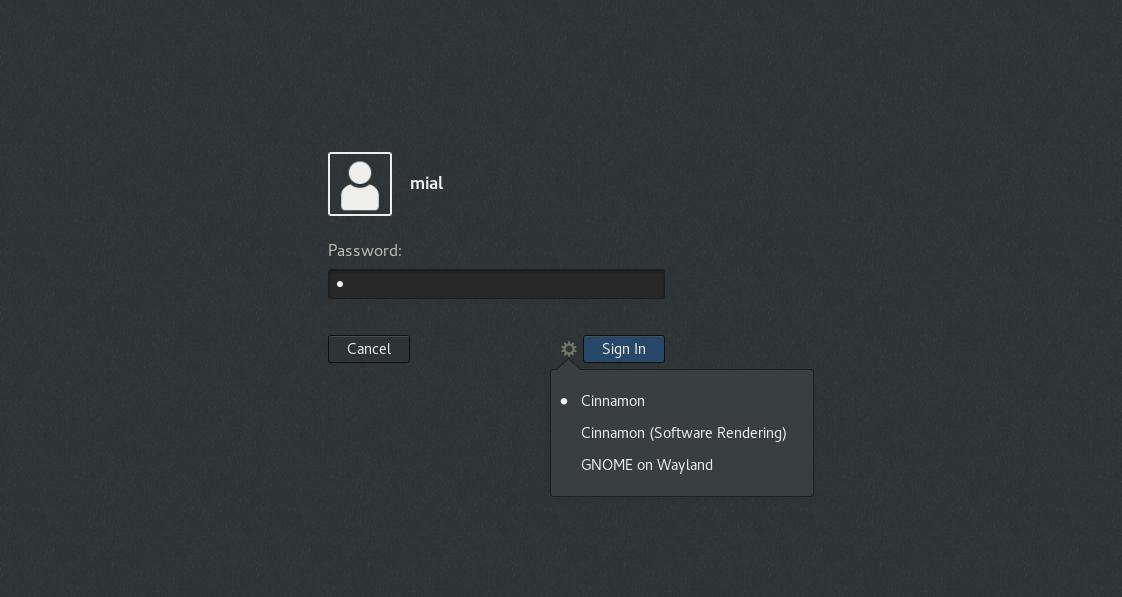
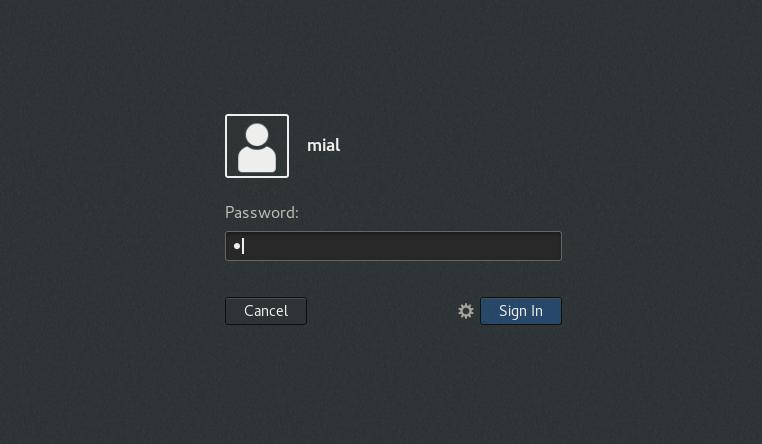
14. Наше интернет подключение управляется через командную строку, но если вы хотите управлять вашими сетевыми соединениями из графического интерфейса, то вам нужно отключить службу dhcpd и установить и задействовать пакет Network Manager (сетевой менеджер). Также установите пакет net-tools для расширенных сетевых команд. Из графического интерфейса откройте шэлл UXterm и запустите следующие команды.
Установите ifconfig, который поставляется с пакетом net-tools, а затем посмотрите настройки интерфейса следующей командой.
Затем установите Network Manager (сетевой менеджер).
Отключите службу dhcpcd (здесь enp0s3 – это название моего сетевого интерфейса. У вас может быть другое название – подкорректируйте команды в соответствие с вашей системой).
Запустите и задействуйте Network Manager.
15. Теперь протестируйте интернет подключение снова, запустив ifconfig для получения статуса сетевого интерфейса, затем запустите команду ping в отношении какого-нибудь домена.
Для завершения тестирования системы, перезагрузите вашу систему, чтобы убедиться, что всё установлено и настроено корректно, затем продолжайте.
Шаг 3: Установка базового программного обеспечения
16. На данный момент в системе имеется минимум установленного программного обеспечения которое мало поможет в повседневном использовании настольного компьютера или ноутбука. Запустите следующую большую команду, чтобы установить базовое программное обеспечение.
Ещё вам могут пригодиться:
17. Также установите кодеки, которые требуются для мультимедийных приложений для кодирования и декодирования аудио или видео потоков, это можно сделать следующей командой.
18. Если вам нужны офисные инструменты вроде Writer, Calc, Impress, Draw, Math и Base, то установите пакет LibreOffice следующей командой.
Словари для проверки орфографии и стиля в LibreOffice:
Если вам нужны другие программы или утилиты, посетите страницу Пакетов Arch Linux по адресу https://www.archlinux.org/packages/ для поиска ваших пакетов и их установки через Pacman.
Для удаления пакетов используйте переключатель -R с командой pacman.
19. Для установки поддерживаемого сообществом программного обеспечения, установите Yaourt Package Manager Tool (начинающим пользователям не рекомендуется использовать yaourt).
Шаг 4: Настройка рабочего стола Cinnamon
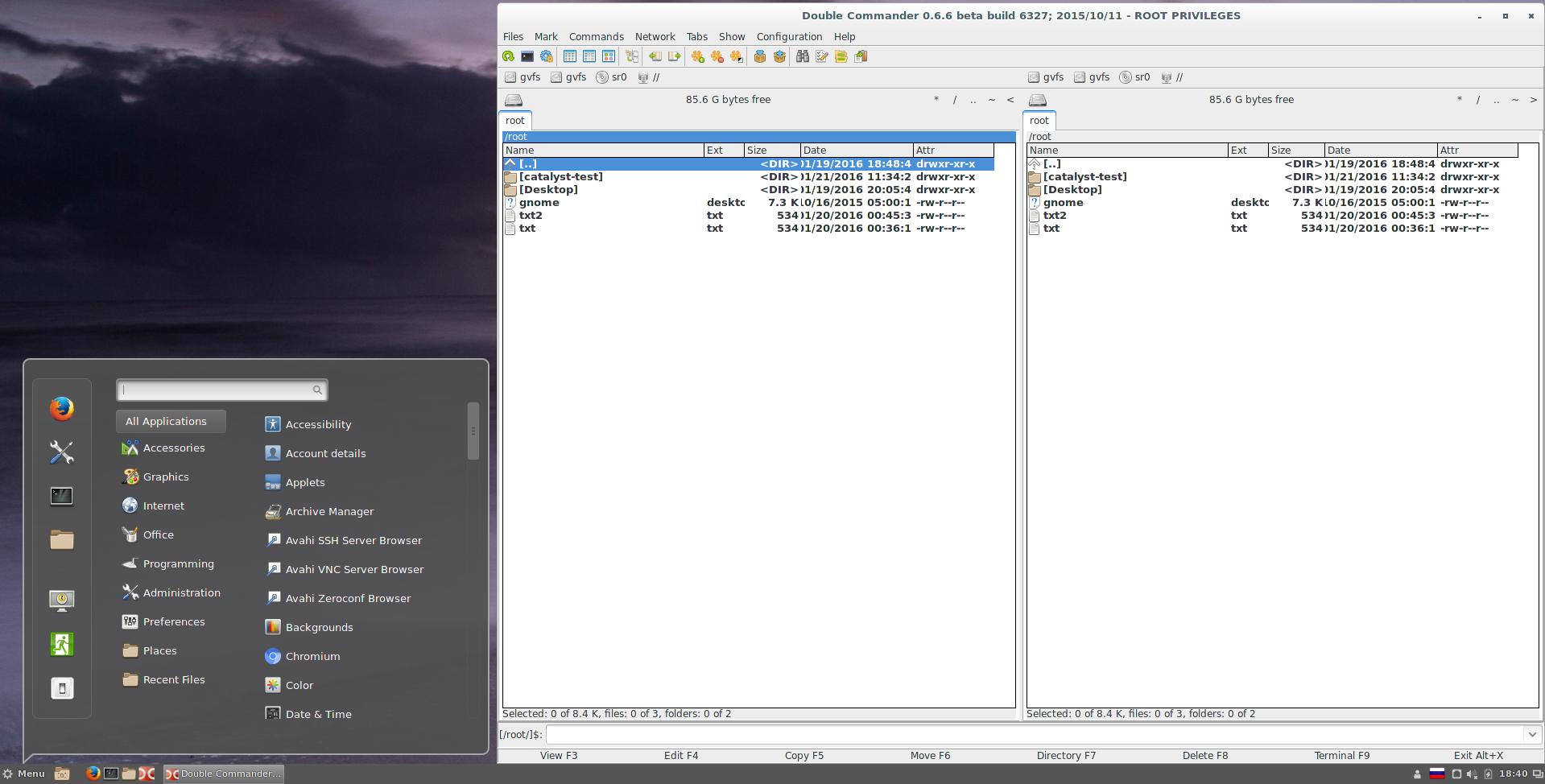
20. Настройки системы Cinnamon обеспечивают интерфейс посредством которого вы можете подстроить и уникализировать окружение рабочего стола Arch и Cinnamon с любыми наборами настроек, которые вам только могут понадобиться. Последующий настройки покажут вам, как вы можете изменить общий вид и ощущение от вашей системы (тема и иконки). Для начала, установите Faenza Icon Theme и Numix Theme.
Здесь вы можете поменять иконки, вид окон.
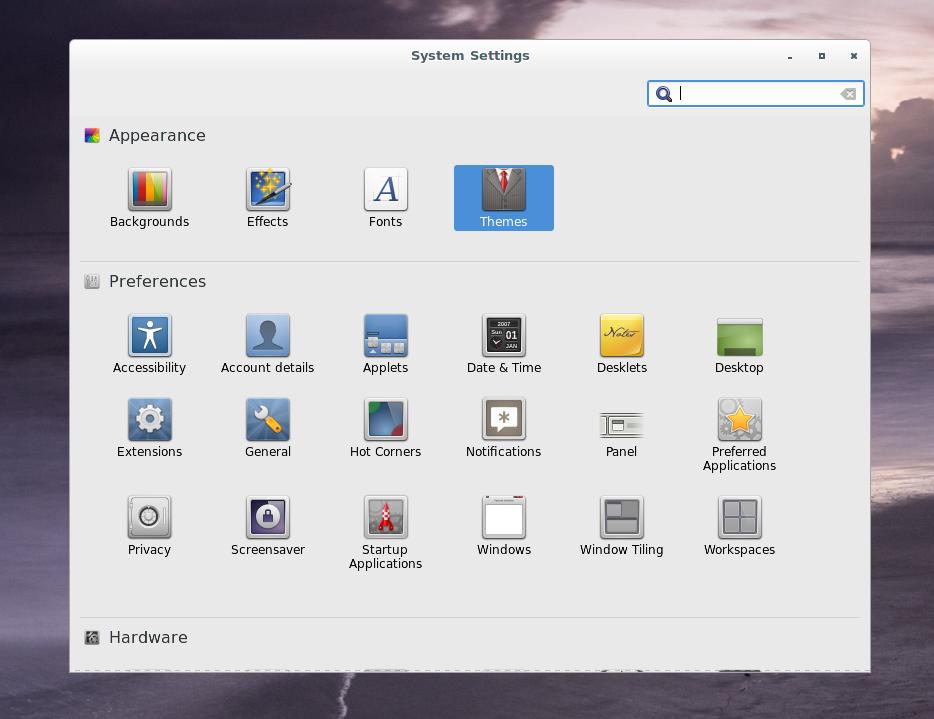
22. Установите новые темы (обратите на это внимание – тем много и все они очень красивые)
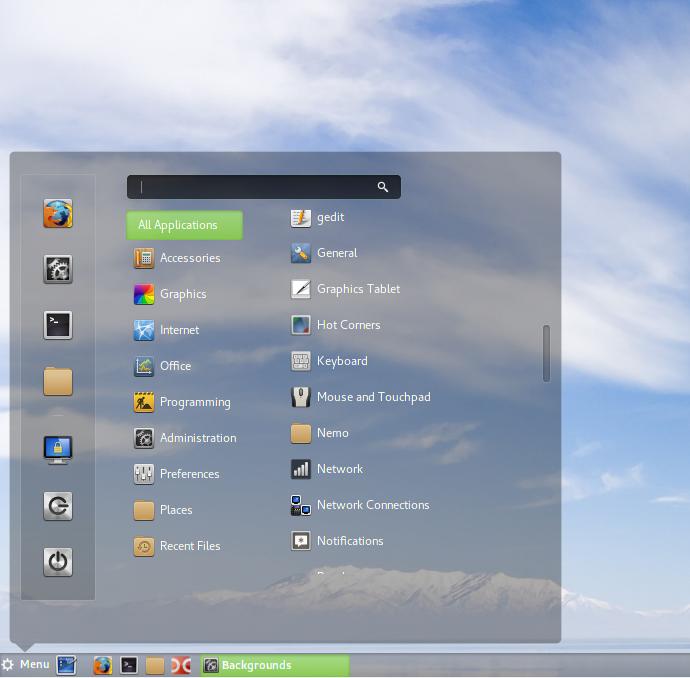
Вот и всё теперь ваша система выглядит стильно и современно.
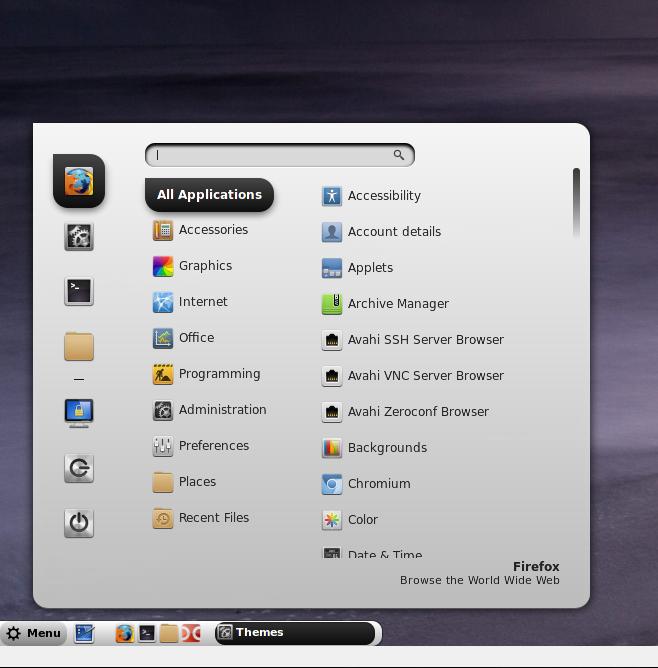
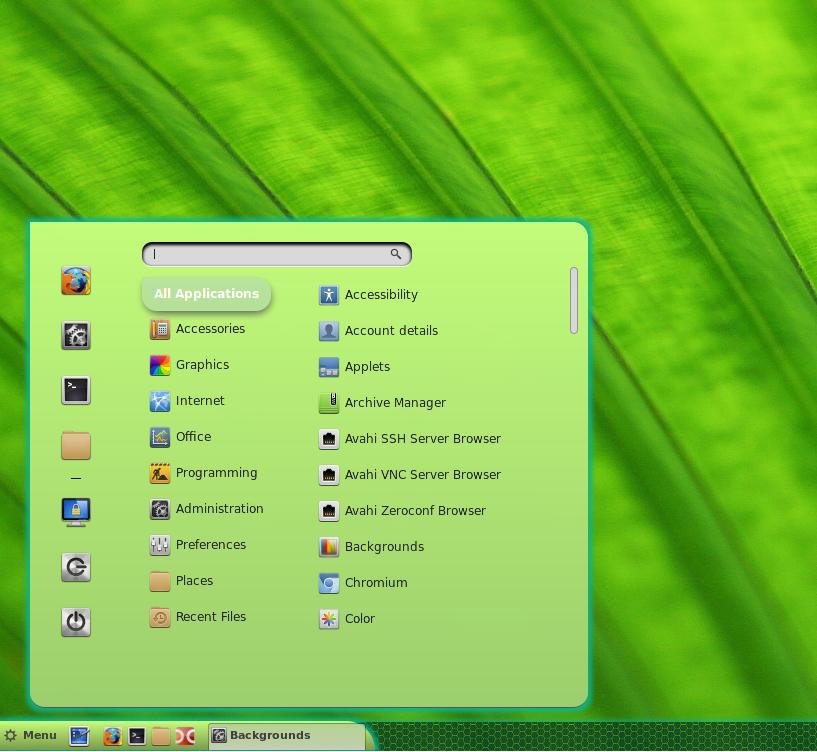
23. Наконец настройте экран, добавьте симпатичный инструмент графического мониторинга в системной панели инструментов. Для начала установите следующие пакеты.
Теперь у вас завершённый и хорошо выглядящий Arch Linux Desktop с программами, которые нужны для таких базовых задач как Интернет сёрфинг, просмотр фильмов, прослушивание музыки или создание офисных документов.
Естественно Arch Linux в своих официальных репозиториях имеет и другие окружения рабочего стола Linux: KDE, GNOME, Mate, LXDE, XFCE, Enlightenment. Выбор Cinnamon или другого окружения рабочего стола – это личное дело каждого. Но на мой взгляд, Cinnamon имеет лучшую гибкость (темы, апплеты, десклеты и расширения), а также дополнительные современные возможности (горячие углы экрана), которые повышают производительность труда.
Источник
Blackarch-Guide Repository
This is part of BlackArch Linux and provides the latex files for the BlackArch
User Guides.
To create a new Guide in in a language create a
blackarch-guide-.tex and an appendex-.tex
file in the latex directory and add the
target to the Makefile.
Everything is compiled in a Docker container, so the only dependency
needed is docker.
Build
To compile the guides run
make docker-build
make pdf
This will compile all guides listed as targets in the Makefile.
Current Targets are:
- de
- el
- en
- es
- fr
- it
- pt-br
- ru
- tr
- zh
You can also build a single guide (e.g. German)
make pdf-de
linting is done via
make lint
or for a subtarget (e.g. English)
make lint-en
Содержание
- BlackArch Linux полное руководство
- Pirnazar
- Installation tutorial
- How to install blackarch
BlackArch Linux полное руководство
Pirnazar
Содержание
- 1 Введение
- 1.1 Обзор
- 1.2 Что такое BlackArch Linux?
- 1.3 История BlackArch Linux
- 1.4 Поддерживаемые платформы
- 1.5 Внести свой вклад
- 2 Руководство пользователя
- 2.1 Установка
- 2.1.1 Установка поверх ArchLinux
- 2.1.2 Установка пакетов
- 2.1.3 Установка пакетов из источника
- 2.1.4 Основы использования Blackman
- 2.1.5 Установка из live-, netinstall- ISO или ArchLinux
- 2.1 Установка
- 3 Руководство разработчика
- Руководство разработчика BlackArch Linux
- 4 Руководство по инструментам
- 4.1 Скоро …
Глава 1
Введение
1.1 Обзор
Руководство по BlackArch Linux разделено на несколько частей:
- Введение – Общий обзор дистрибутива, введение и дополнительная полезная информация
- Руководство пользователя – Всё, что нужно знать обычному пользователю для эффективного использования BlackArch
- Руководство разработчика – Как начать разработку для BlackArch и внести в дистрибутив свой вклад
- Руководство по инструментам – Подробный обзор инструментов с примерами использования (не завершено)
1.2 Что такое BlackArch Linux ?
BlackArch – полноценный дистрибутив Linux для исследователей, работающих в сфере информационной безопасности, а также специалистов, выполняющих тесты на проникновение. Он построен на базе ArchLinux, поэтому пользователи могут устанавливать компоненты BlackArch отдельно или группами прямо поверх ArchLinux.
Набор инструментов распространяется как неофициальный пользовательский репозиторий Arch Linux, так что вы можете установить BlackArch поверх любой версии Arch Linux. Пакеты можно устанавливать отдельно, либо по категориям.
Постоянно расширяющийся репозиторий на данный момент включает более 1300 инструментов. Все инструменты проходят тщательное тестирование перед добавлением в базу, чтобы поддерживать качество репозитория на должном уровне.
1.3 История BlackArch Linux
Скоро…
1.4 Поддерживаемые платформы
Скоро…
1.5 Внести свой вклад
Вы можете связаться с командой BlackArch, воспользовавшись следующими способами:
Веб-сайт: BlackArch Linux — Penetration Testing Distribution
Электронная почта: [email protected]
IRC: irc://irc.freenode.net/blackarch
Twitter: https://twitter.com/blackarchlinux
Github: BlackArch Linux
Руководство пользователя
2.1 Установка
Следующие разделы продемонстрируют вам, как настроить репозиторий BlackArch и установить пакеты. BlackArch поддерживает установку из репозитория с помощью бинарных пакетов, а также компилирование и установку из источников.
BlackArch совместим с обычными установками Arch. Он выполняет роль неофициального пользовательского репозитория. Если вам необходим ISO образ, посетите раздел Live ISO.
2.1.1 Установка поверх ArchLinux
Запустите strap.sh от имени root и следуйте инструкциям. Смотрите следующий пример.
Теперь скачайте свежую копию основного списка пакетов и синхронизируйте пакеты:
2.1.2 Установка пакетов
Теперь вы можете устанавливать инструменты из репозитория blackarch.
1. Чтобы посмотреть список всех доступных инструментов, выполните
2. Чтобы установить все инструменты, выполните
3. Чтобы установить все инструменты, относящиеся к отдельной категории, выполните
4. Чтобы посмотреть список категорий blackarch, выполните
2.1.3 Установка пакетов из источника
В качестве альтернативного метода установки, вы можете собирать пакеты BlackArch из источника. Файлы PKGBUILD можно найти на github. Чтобы собрать весь репозиторий, воспользуйтесь инструментом Blackman
Во-первых, вам нужно установить Blackman. Если на вашей машине настроен репозиторий пакетов BlackArch, вы можете сделать это следующим образом:
Кроме этого, Blackman можно собрать и установить из источника:
Или вы можете установить Blackman из AUR:
2.1.4 Основы использования Blackman
Blackman очень прост в использовании, хотя флаги несколько отличаются от того, что обычно ожидаешь от чего-то вроде pacman. Основы использования изложены ниже.
Загрузка, компиляция и установка пакетов:
Загрузка, компиляция и установка целых категорий:
Загрузка, компиляция и установка всех инструментов BlackArch:
Демонстрация списка категорий blackarch:
Демонстрация списка категорий инструментов:
2.1.5 Установка из live-, netinstall- ISO или ArchLinux
Вы можете установить BlackArch Linux, воспользовавшись одним из наших live- или netinstall-ISO образов. Смотрите BlackArch Linux — Penetration Testing Distribution. После загрузки ISO необходимо выполнить следующие инструкции.
Установка пакета blackarch-install-scripts:
Источник
Installation tutorial
How to install blackarch
This tutorial will show you how to install Blackarch Linux using the ISO and the blackarch-installer. This tutorial uses VirtualBox, but you can also use other software if you prefer to virtualize.
We assume you have already burned the iso onto a USB or DVD and you are ready for the installation. When you boot to the image it should display something similar to the following screen. Select your architecture and press enter. [Example: Blackarch Linux (x86_64) for 64bit]
If you want to install BlackArch using VirtualBox, make sure to choose the right ISO. Check if your hardware supports virtualization. If so enable it in your UEFI/BIOS settings. If not, you must use the 32 bit ISO. Qemu with KVM was successfully tested and can be used instead of VirtualBox
Wait until the login prompt appears, requesting the Blackarch login. The default BlackArch Linux credentials are
Login : root
Password : blackarch
If you are on the SlimISO the credentials are as follows:
Login : liveuser
Password : blackarch
To start the installation, you must execute the Blackarch install script. In order to avoid any problems that can cause you to restart the installation, make sure to have internet available on the machine where you want to install Blackarch. You can list the available network interfaces with the command ip a. If you want or only have wifi available as an option, you may read the arch wiki to know how to setup a wireless connection.(ie: wifi-menu/netctl) If your keyboard differs from the default one, qwerty us, you can set the keymap corresponding to your language / country. For example, enter the command loadkeys following the 2 letters of your country code. Execute the command blackarch-install to start the Blackarch install script.
Throughout this tutorial, you may want to execute some shell commands while the script is running. You can do it at any time without the need to stop it by simply switching tty’s by pressing these keys simultaneously ctrl + alt + f2 (f1 is the default tty where you ran the blackarch-install script (if you did not execute it in another tty. ), f2, f3, f4, f5 or f6 will bring a new tty where you can execute any command you may need. This is just a tip in case you didn’t know)
3 options should now be displayed
1. Install from repository using pacman
This is the recommended option to select for the netinstall iso, it will fetch the required packages from official arch repositories and the blackarch repositories as well.
2. Install from Live-ISO
If you downloaded the live ISO. If you choose this option you will not need internet during the install process. However, in order to have an updated system, after the installation has finished, once you reach your install environment (after you boot into the fresh install) start a general update using pacman -Syyu .
3. Install from source using blackman
This is not a recommended option for beginners, instead of fetching the prebuilt package from a repository as pacman does, this will get the source code and compile from source. It’s similar to emerge available on a Gentoo system (blackman simply builds from source, emerge is infinitively more advanced and offers a ton of features)
You now have to select the keymap you want. If you have a qwerty based keyboard, you can stick with the us keycode, however, this may be not always be the case. If you are unsure, you may List available keymaps on Blackarch by selecting 2. Most of the time, the english country code is used. For a french azerty, the keymap will be fr, for a spanish es etc. If you know the keymap, set 1
You have to write the keymap as explained above
The hostname is basically the name you want to give to your computer on your local network. It will resolve as the name given. You may choose whatever you like and this can be changed at any time by editing the /etc/hostname file.
A list of the available network interfaces will be displayed. As explained earlier, you should select your ethernet interface if possible, the script doesn’t provide any support for wifi. It’s still possible to use wifi, but you will have to set it up by yourself.

The easy and recommended way to automatically setup your network information. (This will request/lease a local IP from your dhcp server/router for your device.)
2. Manual (use this if you are 1337)
If you choose the manual way, you will have to know the information of your network (your gateway, LAN IP address, subnet mask, etc. )
3. Skip (use this if you are already connected)
In case your network interface is already setup and can reach the internet, use this option.
Pacman will now update each repo, download and install some basic system packages needed for the next step of the Blackarch install. If you have a slow download speed, this can take some time. Go grab a coffee!
Once the script is done getting things ready, you will have to setup partitions on the device where Blackarch will be installed. You will have to choose between having 2 or 3 partitions
1) Boot partition
2) Root partition
3) Swap partition *
* The swap partition is optional and can be avoided on a virtual machine. It’s still recommended to make a small one to avoid any crash due to a potential problem with your ram.
You now have to setup the partitions. The example given is a basic one and should work in most cases. You will need to create at least 2 partitions (boot and root) but we will use 3 in this example including the swap partition. Let’s start with the first one, boot.
The filesystem for each of those partitions must be defined. Ext4 is the default choice since it’s the most recent. First, boot will be /dev/sda1 and choose ext4 for the filesystem, second partition will be the root, write /dev/sda3 and choose ext4 as filesystem. The last one will be the swap, write /dev/sda2 or just push enter if you haven’t created one.
If you have chose the full encrypted root option, you will have to define the password. A prompt asking for it at each boot will be displayed soon after the bootloader.
When you confirm the password, the root partition will immediately be encrypted. After it fully encrypts the partition, the install script needs to mount the device, enter your password again to unclock the root partition so the install script can mount it and complete the installation.
Now the script will download the latest necessary packages for your system. This will take a little time depending on your internet speed. When the install is finished with this task, you will be asked to set the password of your root account.
Next, you need to create a normal account, using the root as the only user of your system is wrong and you should never do it.
When the script asks you to choose a mirror, (press enter for the default) You can change this later.
From now on, the last 3 steps before the end are optional. The script will now ask you if you want a X display (graphical environment, a desktop), before you type y and press enter, make sure nobody is looking at your screen, this is very important.
You will have the choice to download the VirtualBox guest additions/tools, if you are not interested, press n and hit enter. If you want the Blackarch tools, saying y will download and install more than 1500 tools from the Blackarch repo, you can fetch those later if you want. This is an option that can be skipped.
If you ever wonder what the meaning of that is. It’s just a «Joke» made by a developer. In other words, this means that its the end of the installation. You can now reboot and access your new Blackarch Linux system.
If you chose the fully encrypted root option, it will prompt you for your partition’s LUKS password on each boot.
Enjoy Blackarch Linux, and remember the developers/contributors of BlackArch Linux are volunteers. All the work provided is free and was done in their free time. You can help us by making a donation which will be used for this project only.
Источник

















































